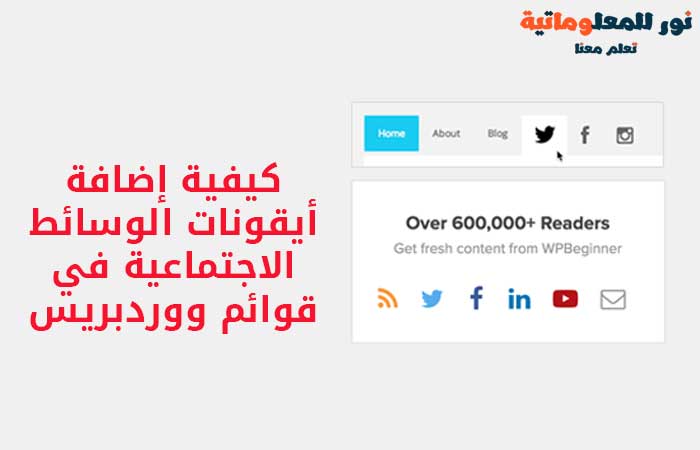
هل تريد اضافة شبكات التواصل الاجتماعي Social Media للووردبريس للقوائم الخاصة بك؟ على الرغم من أن ووردبريس WordPress لا يأتي مع قسم ملفات تعريف الوسائط الاجتماعية ، يمكنك بسهولة استخدام قوائم التنقل في ووردبريس لإضافة وعرض أيقونات شبكات التواصل على أي منطقة جاهزة لعناصر واجهة المستخدم في ووردبريس WordPress.
في هذه المقالة ، سنوضح لك كيفية اضافة شبكات التواصل الاجتماعي Social Media إلى قوائم ووردبريس WordPress وزيادة تفاعل الزوار.
لماذا يجب اضافة شبكات التواصل الاجتماعي إلى قوائم ووردبريس؟
أكبر ميزة في اضافة شبكات التواصل الاجتماعي باستخدام قوائم ووردبريس WordPress هي أن لديك القدرة على تغيير الترتيب الذي تظهر به بواجهة سحب وإفلات بسيطة.
بينما يمكنك استخدام المكونات الإضافية لجهات خارجية لعرض أيقونات الوسائط الاجتماعية في الشريط الجانبي ، فإن معظم هذه الحلول ليست مرنة.
بصرف النظر عن واجهة السحب والإفلات السهلة ، عند اضافة شبكات التواصل الاجتماعي إلى قوائم ووردبريس WordPress ، يمكنك عرضها على أي منطقة جاهزة لعناصر واجهة المستخدم على موقعك بما في ذلك الشريط الجانبي ومنطقة التذييل والمنشورات أدناه وما إلى ذلك.
ومع ذلك ، دعونا نلقي نظرة على كيفية اضافة شبكات التواصل الاجتماعي بسهولة إلى قوائم ووردبريس WordPress.
اضافة شبكات التواصل الاجتماعي إلى قوائم ووردبريس
أول شيء عليك القيام به هو تثبيت وتفعيل المكون الإضافي Menu Image .
عند التنشيط ، يجب عليك زيارة صفحة المظهر » القوائم وإنشاء قائمة جديدة.
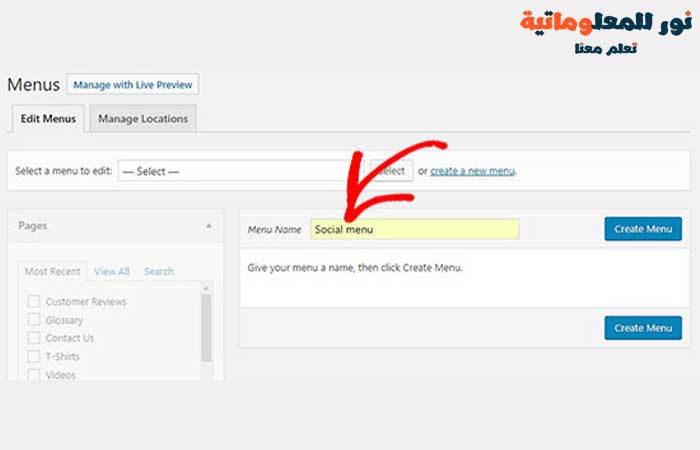
بعد ذلك ، تحتاج إلى إضافة روابط مخصصة لكل قناة وسائط اجتماعية بشكل منفصل في قائمتك الاجتماعية الجديدة.
ستلاحظ وجود خيار زر صورة قائمة تحت كل عنصر قائمة. يمكنك استخدامه لتحميل أيقونة الوسائط الاجتماعية الخاصة بك هنا.
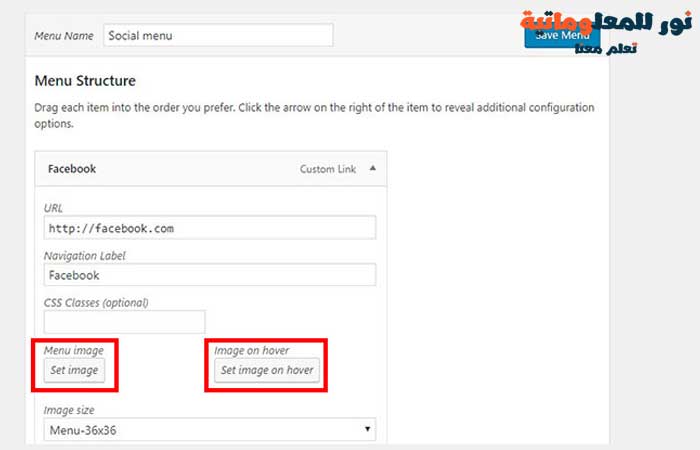
يسمح لك بتحميل رمز مختلف عند التمرير مع صورة الرمز الرئيسية لعرضها عند تمرير الماوس.
بعد ذلك يمكنك تحديد حجم الأيقونة الاجتماعية. هناك عدة خيارات لحجم الصورة. تأكد من تحديد الحجم نفسه لجميع رموز القائمة الاجتماعية الخاصة بك ، حتى لا يكسر منطقة القائمة.
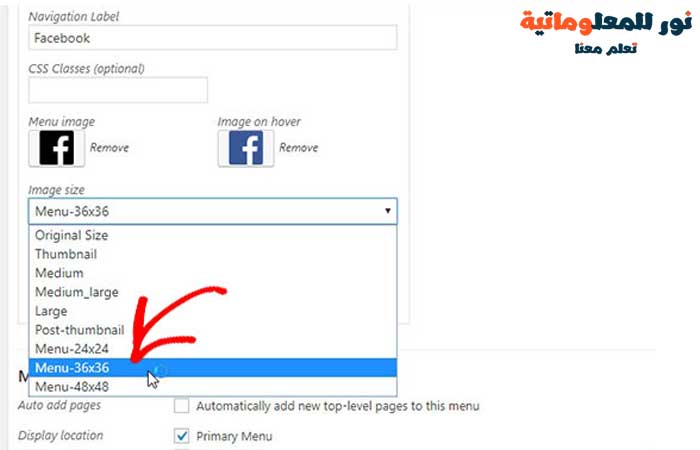
بعد ذلك ، تحتاج إلى تحديد موقع لعرض اسم كل قناة اجتماعية برمزك.
إذا كنت تريد فقط عرض الرمز الاجتماعي بدون أي تسمية ، فأنت بحاجة إلى تحديد الخيار "إخفاء" ضمن إعداد موضع العنوان.
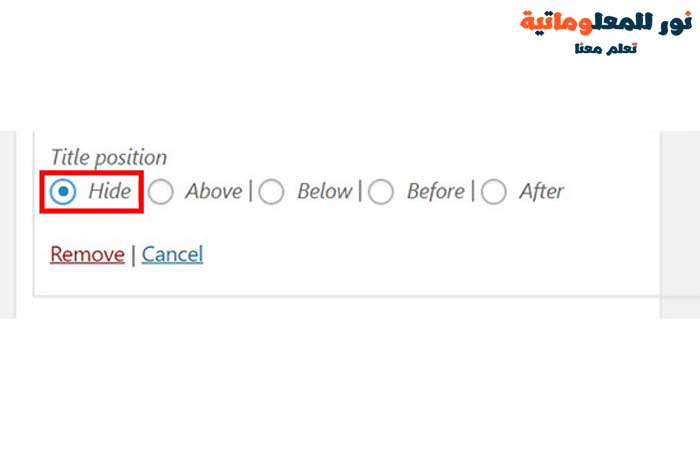
ما عليك سوى تكرار الأمر نفسه لإضافة أكبر عدد تريده من الرموز الاجتماعية.
بمجرد الانتهاء من إضافة عناصر القائمة ، تحتاج إلى تحديد موقع العرض لقائمتك الاجتماعية والنقر فوق الزر "حفظ القائمة".
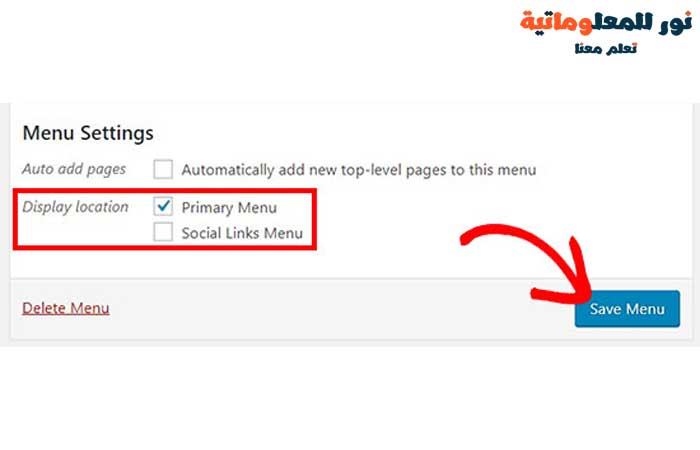
الآن يمكنك زيارة موقع الويب الخاص بك لمشاهدة أيقونات الوسائط الاجتماعية في قائمة ووردبريس WordPress الخاصة بك.
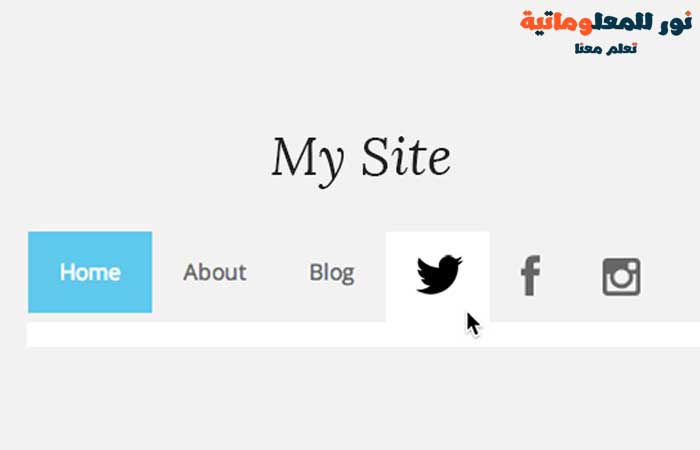
يمكنك أيضًا إضافة قائمة الأيقونات الاجتماعية في الشريط الجانبي لـ WordPress. ما عليك سوى الانتقال إلى مظهر » ودجات وسحب أداة قوائم في منطقة عنصر واجهة المستخدم في الشريط الجانبي.
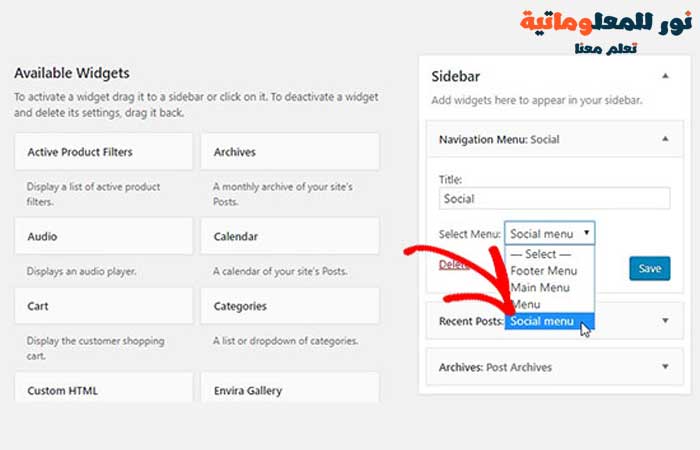
في القائمة المنسدلة ، يجب عليك تحديد القائمة الاجتماعية التي أنشأتها أعلاه والنقر فوق الزر "حفظ".
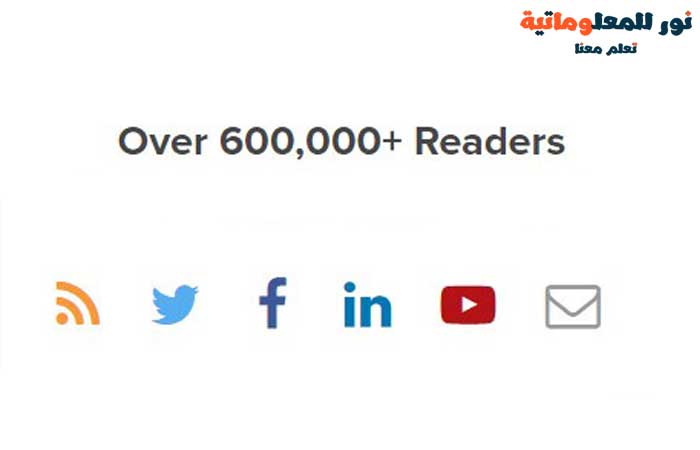
ملاحظة: الصورة أعلاه معروضة لأغراض المثال فقط. لجعل الأداة تبدو هكذا تمامًا ، ستحتاج إلى إضافة CSS مخصص.
قد ترغب أيضًا في الاطلاع على دليلنا حول كيفية إضافة قائمة مستجيبة بملء الشاشة في ووردبريس .
هذا كل شئ. نأمل أن تساعدك هذه المقالة في تعلم كيفية اضافة شبكات التواصل الاجتماعي إلى قوائم ووردبريس WordPress.
أحدث المقالات